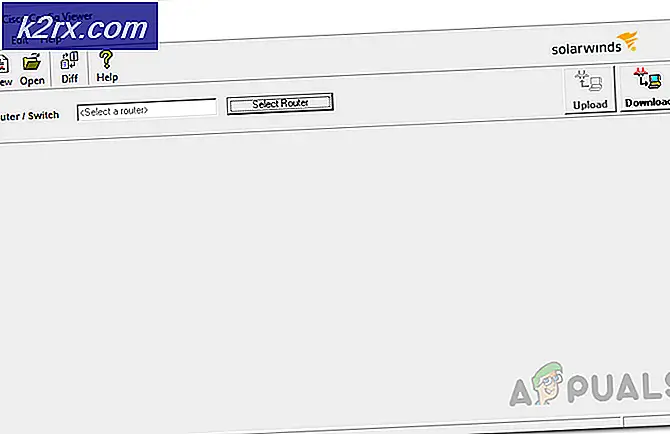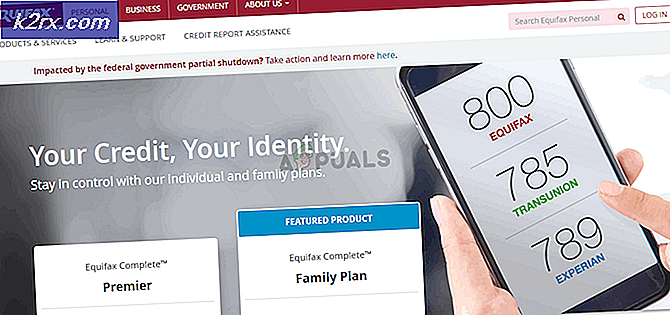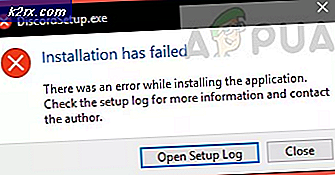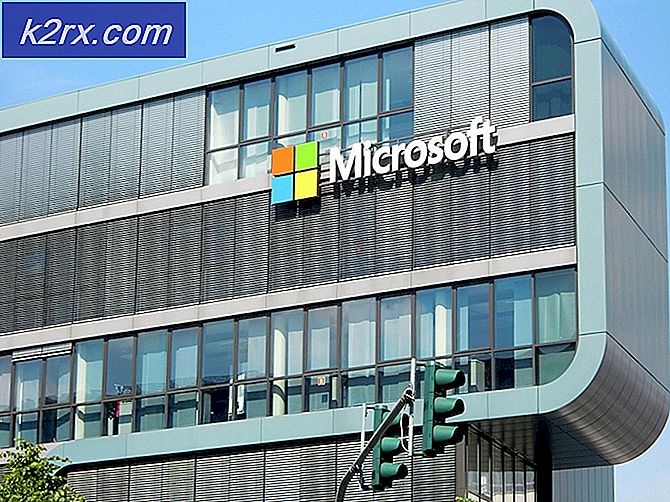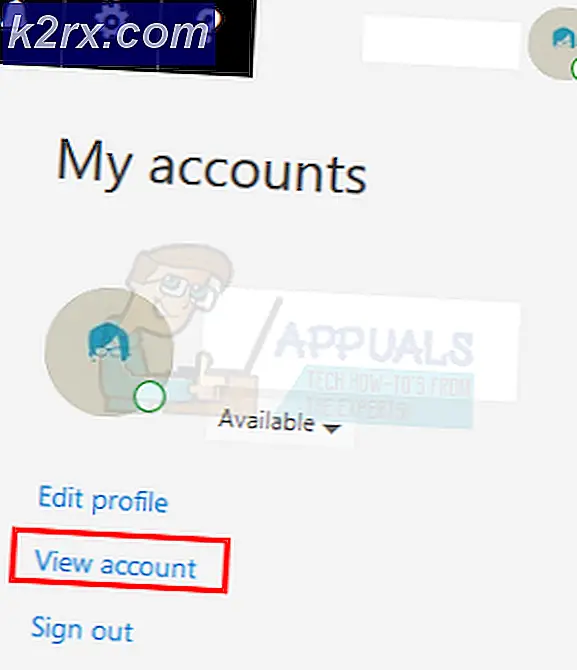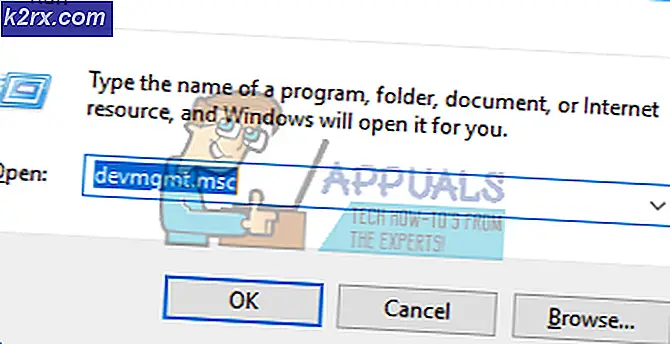Làm thế nào để chạy lệnh xset lúc khởi động trong Xubuntu
Một số cấu hình phần cứng đặc biệt yêu cầu một vài lệnh đặc biệt để chạy bất cứ khi nào bạn khởi động Xubuntu, và thật dễ dàng để tự động hóa chúng. Nói chung, những điều này sẽ hoạt động bất kể bạn chạy chúng như thế nào. Thật không may, có một số tình huống mà bạn có thể thấy rằng nó hoạt động tốt nếu bạn chạy chúng riêng lẻ nhưng không tự động. Chương trình phải làm với cách Xubuntu tương tác với giao diện người dùng đồ họa X11, nhưng bạn sẽ thấy rằng đó là một sửa chữa dễ dàng.
Giả sử, ví dụ, bạn đang chạy một cặp lệnh mỗi khi Xubuntu bắt đầu cấu hình con chuột của bạn. Cả hai lệnh này hoạt động nếu bạn chạy chúng bên trong thiết bị đầu cuối hoặc có thể bằng cách giữ phím Super hoặc Windows và đẩy R để mở Trình tìm kiếm ứng dụng Xfce4. Trong cả hai trường hợp, những công việc này tốt. Đôi khi nếu bạn cố gắng chạy chúng khi khởi động với ứng dụng Sessions và Startup, chỉ một trong hai ứng dụng này thực sự sẽ có hiệu lực. Cấu hình lại xset và sau đó thiết lập một hộp kiểm trong Xubuntu có thể là tất cả những gì bạn cần để làm cho nó hoạt động.
Chạy lệnh xset hoặc lệnh xinput khi khởi động
Đảm bảo rằng các lệnh cấu hình phần cứng bạn đang làm việc chỉ chạy tốt trong terminal trước khi tiếp tục. Đôi khi, vấn đề là kết quả của một lỗi đánh máy hơn là bất kỳ sự kỳ lạ nào trong Xubuntu. Nếu bạn hoàn toàn chắc chắn rằng bạn đã cấu hình mọi thứ đúng cách, hãy mở lại chương trình Sessions và Startup. Điều hướng đến tab Tự khởi động ứng dụng, sau đó chọn Thêm để nhấp đúp vào mục nhập để chỉnh sửa. Giả sử bạn đang làm việc với một lệnh cấu hình chuột như xset m 2 16, hãy thử ngủ nó trong vài giây. Bạn vẫn muốn đảm bảo rằng lệnh xset chính xác và bạn có thể sẽ muốn đánh giá lại lý do của mình để thiết lập thủ công này. Một số người dùng cài đặt nâng cao được đặt qua với xset có thể thay thế dễ dàng hơn thông qua các công cụ mà chính Xubuntu sử dụng.
Người dùng đã từng làm việc với các tập lệnh bash trước đây có thể đã quen thuộc với cách thực hiện điều này, nhưng những người không thể trì hoãn lệnh thực thi, điều này cho phép nó chỉ chạy sau khi Xubuntu tải một loạt các giá trị mặc định Xfce4. Sử dụng lệnh trên, bạn có thể ngủ trong 10 giây bằng cách thay đổi nó thành:
bash -c 'ngủ 10 && xset m 2 16'
Khi bạn khởi động Xubuntu, giao diện máy tính để bàn được cài đặt sẽ cố gắng tải một số thứ mà nó xem là mặc định hợp lý. Đối với hầu hết phần cứng, chúng đúng, nhưng chúng có thể ghi đè lên một số cài đặt tùy chỉnh được thực hiện trước khi thực hiện. Điều này cuối cùng có thể dẫn đến các loại xung đột bạn có thể gặp phải. Bằng cách trì hoãn thực thi, mã đó chạy lệnh cụ thể chỉ sau khi Xubuntu được thực hiện. Bạn có thể thấy bạn cần thay đổi lệnh 10 trong lệnh đó thành một sự chậm trễ lâu hơn nữa. Nó phụ thuộc vào thời gian mà Xubuntu cần để khởi động máy tính của bạn và một chút thử nghiệm có thể được tham gia. Bạn không bao giờ phải đặt lệnh để ngủ trong hơn 20 giây. Nếu bạn làm thế, thì nhiều khả năng một thứ gì đó đang khiến cho Xubuntu khởi động rất chậm. Trong những trường hợp này, bạn có thể có quá nhiều quá trình khởi chạy khi khởi động.
Mẹo CHUYÊN NGHIỆP: Nếu vấn đề xảy ra với máy tính của bạn hoặc máy tính xách tay / máy tính xách tay, bạn nên thử sử dụng phần mềm Reimage Plus có thể quét các kho lưu trữ và thay thế các tệp bị hỏng và bị thiếu. Điều này làm việc trong hầu hết các trường hợp, nơi vấn đề được bắt nguồn do một tham nhũng hệ thống. Bạn có thể tải xuống Reimage Plus bằng cách nhấp vào đâyCó lẽ bạn đã cài đặt quá nhiều gói mà bạn không còn sử dụng nữa. Trớ trêu thay, bạn có thể tìm thấy nó dễ dàng nhất để khắc phục tình trạng này bằng cách cài đặt trình quản lý gói Synaptic nếu bạn chưa có. Sử dụng sudo apt-get install synaptic và sau đó chạy chương trình sau khi nó được cài đặt. Bạn có thể tìm thấy một số chương trình mà bạn không còn sử dụng và do đó bạn có thể loại bỏ. Điều này có thể hỗ trợ hiệu suất khởi động. Bất kỳ điều chỉnh hiệu suất nào khác bạn có thể thử cũng có thể giúp giảm lượng thời gian cần thiết để trì hoãn lệnh xset. Trong hình ảnh ví dụ của chúng tôi, Xubuntu đang chạy một chủ đề tùy chỉnh từ giao diện xfce và nếu đây là trường hợp trên hệ thống của bạn, bạn có thể muốn xem chủ đề nặng bao nhiêu. Một số chủ đề Xubuntu tùy chỉnh mất một lúc để tải và có thể làm suy giảm hiệu suất tổng thể theo thời gian.
Bất cứ khi nào bạn tắt máy, bạn có thể muốn đảm bảo rằng hộp kiểm Lưu phiên được kiểm tra để đảm bảo rằng Xubuntu lưu cài đặt của bạn, điều này cũng có thể làm giảm vấn đề này. Khởi động lại máy sau khi thực hiện thao tác này chỉ sau khi bạn đã nhận được lệnh xset để kết nối và xem liệu nó có bắt đầu mọi thứ chính xác không. Nếu nó làm như vậy, sau đó bạn không nên có thêm bất kỳ vấn đề.
Hãy nhớ rằng trong khi bạn cần thay thế mã giữa hai ký hiệu và dấu nháy đơn, bạn cũng có thể sử dụng nó nếu bạn thấy Xubuntu đang ghi đè lệnh xinput được sử dụng để cấu hình chuột hoặc bàn phím của bạn. Về mặt kỹ thuật, bạn có thể đặt bất kỳ mã nào ở đó bạn muốn Xubuntu thực thi khi nó khởi động, nhưng các thiết lập mặc định sẽ không thay thế hầu hết các loại lệnh khác. Các giá trị mặc định này chỉ trỏ đến các thiết bị đầu vào cơ bản và chúng sẽ không được áp dụng khi bạn chuyển đổi qua lại giữa các bàn điều khiển ảo.
Một số người dùng nói rằng mã bash delay nên được ẩn bên trong một kịch bản shell thực thi, nhưng điều này nói chung là không cần thiết. Chương trình Sessions và Startup có thể chạy bất cứ thứ gì bạn ném vào nó. Những người dùng khác cho rằng các lệnh này nên được ánh xạ tới một phím tắt bằng cách sử dụng các công cụ phím tắt Xfce4 đi kèm với Xubuntu. Trong khi thiết lập nó theo cách này sẽ không gây ra bất kỳ tác hại, điều này cũng là không cần thiết về mặt kỹ thuật. Chỉ cần sử dụng ứng dụng Sessions và Startup với thời gian trễ thích hợp sẽ hoạt động trong phần lớn các tình huống.
Kiểm tra lệnh xset của bạn để đảm bảo rằng bạn không sử dụng cài đặt tùy chọn tương thích -bc cho máy chủ. Xubuntu sẽ luôn ghi đè lên những điều này, vì loại phần cứng kế thừa mà chúng được thiết kế để hỗ trợ không hoàn toàn tương thích với giao diện máy tính để bàn Xfce mà Xubuntu sử dụng.
Mẹo CHUYÊN NGHIỆP: Nếu vấn đề xảy ra với máy tính của bạn hoặc máy tính xách tay / máy tính xách tay, bạn nên thử sử dụng phần mềm Reimage Plus có thể quét các kho lưu trữ và thay thế các tệp bị hỏng và bị thiếu. Điều này làm việc trong hầu hết các trường hợp, nơi vấn đề được bắt nguồn do một tham nhũng hệ thống. Bạn có thể tải xuống Reimage Plus bằng cách nhấp vào đây